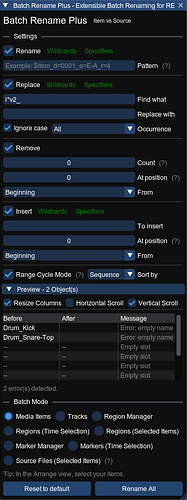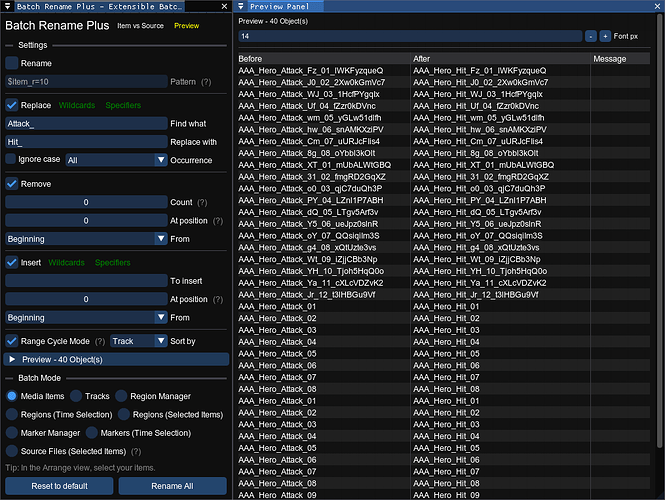Batch Rename Plus 是一款功能强大、基于 ReaImGui 的脚本,允许你在 对象(Items)、轨道(Tracks)、区域(Regions) 和 标记(Markers) 中进行重命名、替换、移除或插入文本操作,所有功能均集中在一个统一的界面中。无论你是在整理片段名称、清理轨道名称,还是在区域/标记管理器中批量编辑,Batch Rename Plus 都能大幅加快重复命名任务的效率。
Batch Rename Plus 是 批量重命名 脚本系列的高级版本,灵感来源于 Wwise 的 Batch Rename 工具,拥有直观的 ImGui 界面,将所有重命名、替换、删除与插入功能整合为一个流畅、统一的工具。
标准视图(内联预览)
在此设置中,所有控件和预览表均位于同一主窗口中,不使用单独的弹出窗口。
使用可停靠预览弹出窗口:
点击 “Preview”(预览)按钮后,将打开一个独立的预览窗口。您可以拖动此弹出窗口并将其停靠到主脚本窗口的任意一侧。这样,您就可以在其自己的窗格中监控实时重命名结果,同时仍然可以完全访问主控件。
主要功能
-
灵活命名
使用通配符和格式符创建动态命名模板。 -
- 递增数字(如:d=0001,d=01-10/2,d=10-01)
-
- 循环字母(如:a=A-Z,a=z-a)
-
- 随机字符串(如:r=5)
-
- 枚举(如:e=Kick|Snare|Hat;)
-
- 通配符 '’ 表示多个字符(如:.wav)
-
- 通配符 ‘?’ 表示单个字符(例如 track_??.wav)
-
查找与替换
在已有名称中搜索并替换文本,全面支持通配符。 -
移除与插入
从前部或后部删除字符,或在任意位置插入自定义文本。 -
循环模式
无缝循环字母或数字区间,可选步进值。 -
实时预览
立即查看“前 → 后”的对比表,支持空名称预警。 -
一键通配符和格式符
弹出菜单展示所有支持的占位符与格式标记,无需记忆语法。 -
快捷键操作
按下 Ctrl+Enter 执行命名,或点击“全部重命名”。点击“重置”恢复默认设置。 -
扩展
支持 SWS Extension 和 JSAPI,可通过 ReaPack 安装/更新。
批量模式支持
- 对象(Items):
重命名所选媒体对象的片段名称。 - 轨道(Tracks):
重命名所选轨道名称。 - 区域管理器(Region Manager):
批量重命名区域/标记管理器中所选区域。 - 区域(时间选区):
重命名时间选区内完全包含的所有区域。 - 区域(选中对象):
重命名与所选对象有重叠的区域。 - 标记管理器(Marker Manager):
批量重命名区域/标记管理器中所选标记。 - 标记(时间选区):
重命名落在时间选区内的所有标记。 - 源文件(选中对象):
批量重命名选定媒体对象的源文件。此操作不可逆,请谨慎使用。
使用方法
- 选择模式 :在窗口底部选择一个批量模式(共八种)。
- 启用功能: 勾选“启用重命名”、“替换”、“删除”或“插入”功能。
- 构建规则:
-
- 点击“通配符”按钮插入占位符(如 $item, $tracknumber, $regionid, $markeridx)。
-
- 点击“格式符”按钮插入格式标记(如 d=0001, a=A-Z, r=5)。
-
- 在输入框中输入或组合这些标记。
- 预览结果: 展开“预览面板”,检查每条“前 → 后”的命名结果。
- 执行命名: 点击“重命名全部”或按 Ctrl+Enter 应用更改。
下载与安装
Batch Rename Plus 可通过 ReaPack 获取。
- 打开 ReaPack → 管理仓库(Manage repositories)。
- 点击“添加仓库”(Add repository),粘贴以下地址:
https://github.com/zaibuyidao/ReaScripts/raw/master/index.xml - 资源库更新后,搜索 Batch Rename Plus 并安装。
Batch Rename Plus 能有效简化 REAPER 中的命名任务,帮助你轻松整理大型工程。